
MAC的圖示,一隻小兔子,簡單 可愛 可惜只能連接ios
尚未連接硬體時的畫面
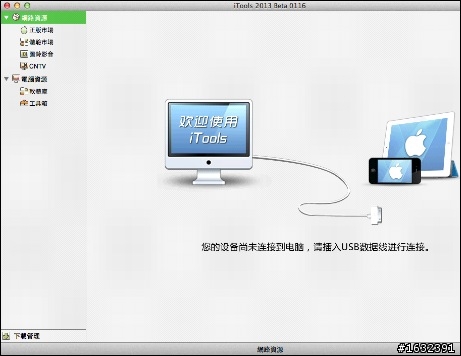
連接後,顯示的功能更多了,把ipad裡面的都西都秀出來
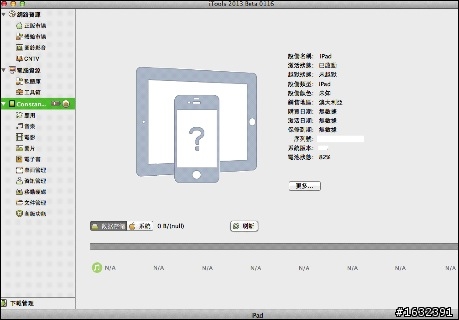
-----------------------------------我是偉大分隔線---------------------------------------------------
接下來,重點來了 2014年的iTools 不但可以連接ios 更增加了Android系統的支援
1、我們先來看看圖示吧

依舊是跟兔兔有關,跟Gash+合作,圖示中間加了個G
2、尚未連接裝置時的畫面
[我的設備]僅顯示歡迎畫面,提醒可以透過USB來連接您的裝置
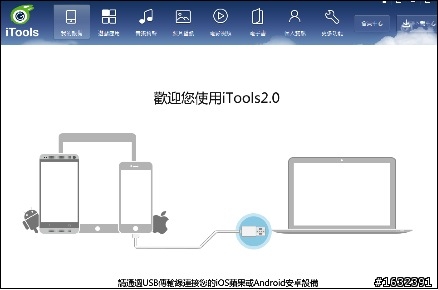
3、已連接iPad的畫面
[我的設備]顯示了裝置的資訊
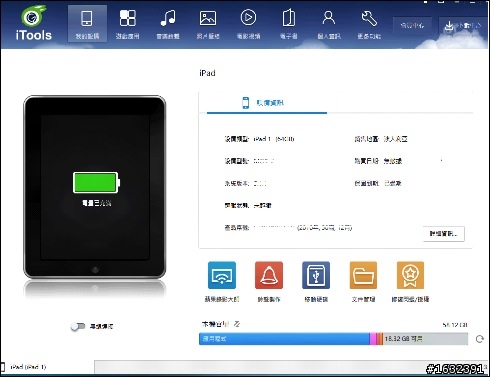
4、很方便的可以從電腦選擇你要的App選擇下載後就可直接安裝到你的裝置唷!
[遊戲應用]左側也有很多可選擇,如果連接裝置了,安裝的那些APP都會顯示出來
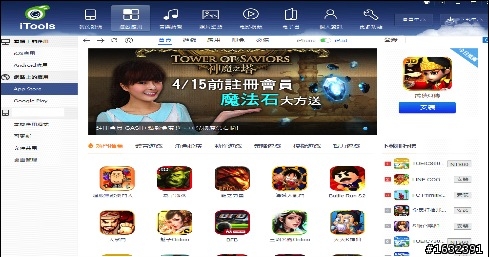
左邊欄位的[本機應用程式]可以勾選你要的app直接拖曳到你要的資料夾,就可以自動複製成ipa檔備份
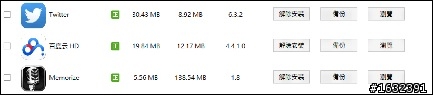
選擇你要的app,按下右邊的按鈕[瀏覽],就可以把apple裝置用最方便的檔案總管來管理你的資料唷!通常您新增的資料會在[Documents]裡,另外[Library]資料夾內就是您的app參數
下圖是我iPad錄音的app,開啟app時沒有額外的傳輸功能,使用iTools就可以方便的進入[Documents]裡抓出錄音檔來供電腦使用
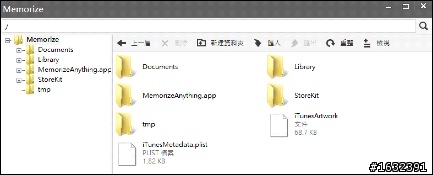
5、[音樂鈴聲]可以看到您裝置裡的音樂,並有貼心的鈴聲製作

6、[照片壁紙]來這邊看看您所拍的照片或是內建的手機桌布吧
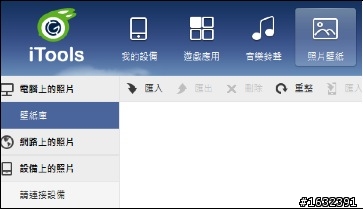
7、[電影視頻]這邊可以看到您裝置裡面影片格式的當案哦

8、[電子書]手機已經可以取代書本了,下載或購買電子書來打發時間吧

9、[個人資訊]秀出您裝置裡的資料:通訊錄、備忘錄、書籤、日曆、簡訊,可以編輯修改哦~
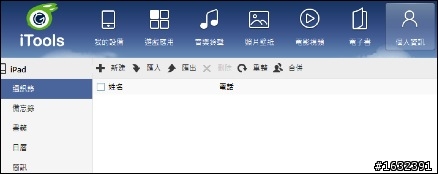
10、跟以前的iTools一樣都有備份的功能
[更多功能]不但有方便的備份功能,還有鈴聲製作跟其他方便的功能等你去發掘
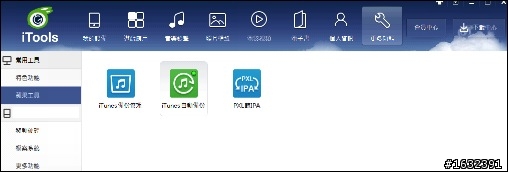
ios的好用八大功能
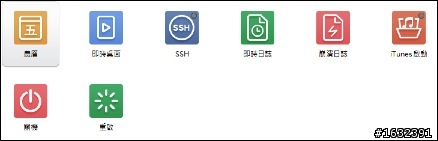
以及簡單易懂的鈴聲製作功能
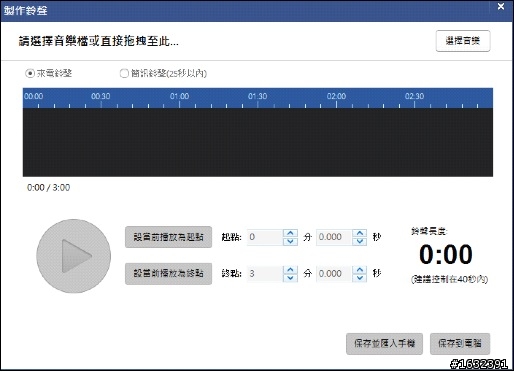
-----------------------------------我是偉大分隔線---------------------------------------------------
接著來換連接Android裝置吧~
0、連接前,首先要將手機設定一下
以我Android4.1.1為例:[設定]→[{}開發人員選項],進去會會有警告訊息,仔細看過後就按確定吧!→[偵錯]→勾選[USB偵錯],打勾後就可以開始進行連接囉!~
左圖打勾,右圖為連接時手機顯示的畫面
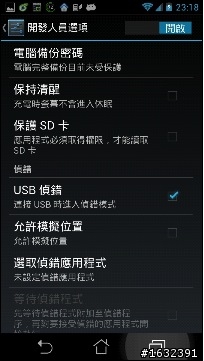
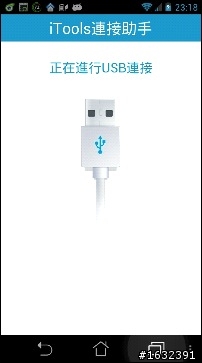
連接之後手機就會安裝[iTools連接助手],下次連接時就能馬上進入iTools來管理手機
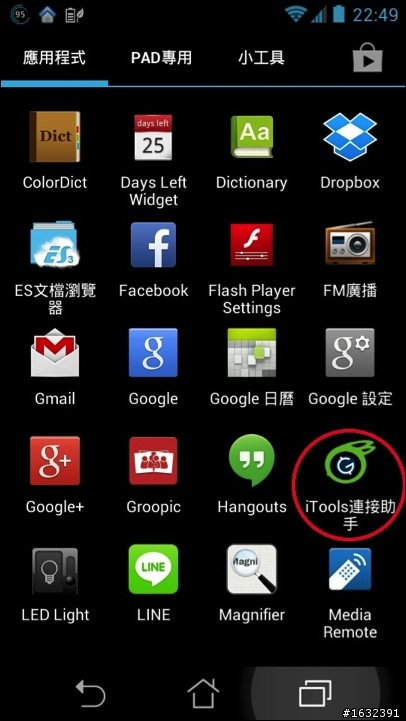
1、[我的設備]不但顯示出您的手機樣式跟畫面,右半邊也顯示了資訊與容量
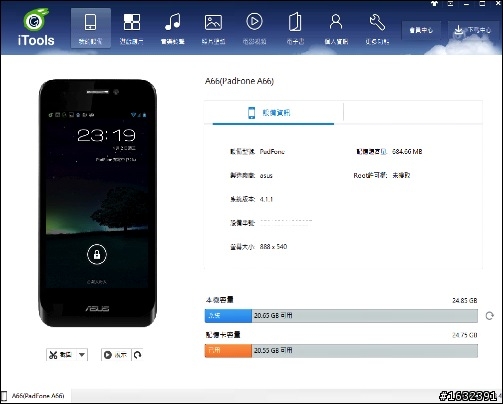
連手機的即時操作畫面都能夠顯示在電腦上
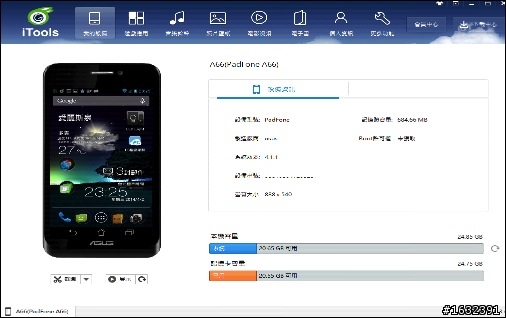
2、[遊戲應用]下載個遊戲來試試
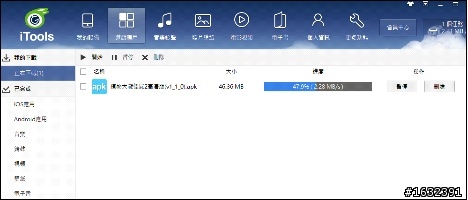
還能看到尚未更新的APP能夠方便您更新安裝,省去在手機上一個個慢慢點
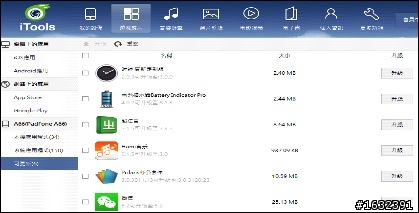
開始更新囉~下載完會自動安裝在您的手機裡
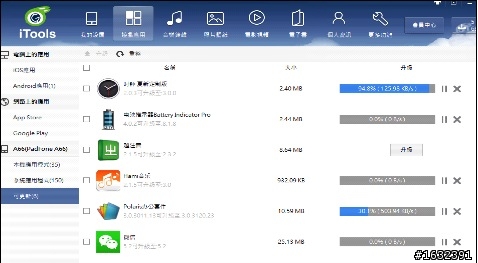
也能秀出您目前安裝了那些APP
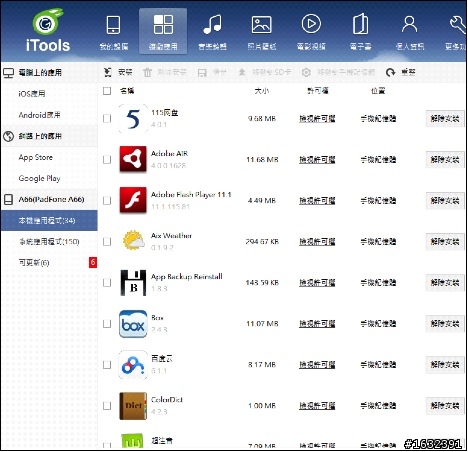
3、[個人資訊]把你手機裡的通訊錄通通秀出來,方便編輯
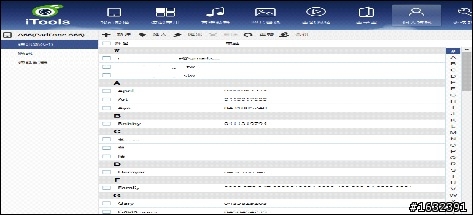
4、[更多功能]Android的三大好用功能
及時桌面,讓您邊滑手機看電腦螢幕來顯示,只是更新不快
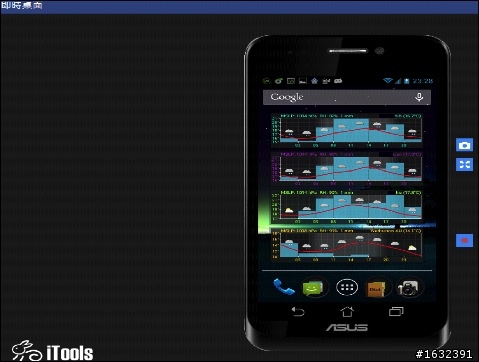
一鍵備份,好用的功能,備份完下次換手機不用再一個個APP慢慢抓囉
自己勾選 自己選擇要存放的路徑
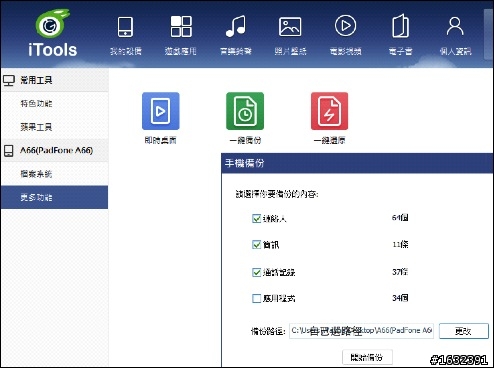
這就是備份後存的檔案囉
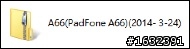
當你要換手機可以直接來的備份還原,之前的東西就通通都抓進來了
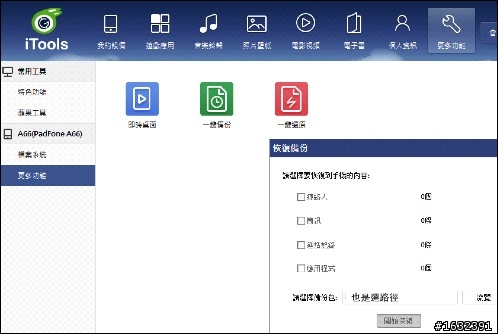
檔案系統,其實就像電腦的檔案總管囉
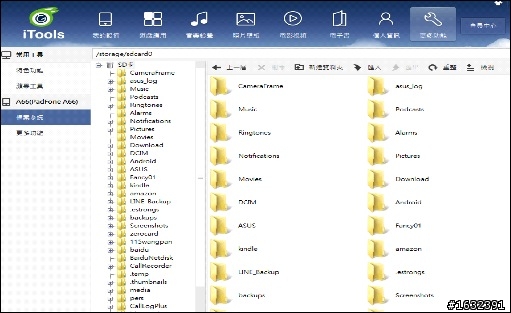
-----------------------------------我是偉大分隔線---------------------------------------------------
可以註冊新帳號,應該會有好康唷
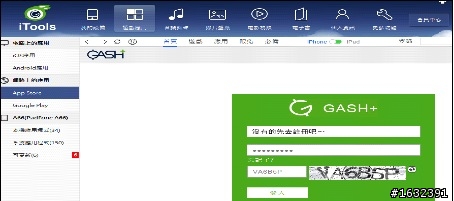
也可以按右上角的小衣服按鈕,來更換itools的桌布,換換心情換換口味
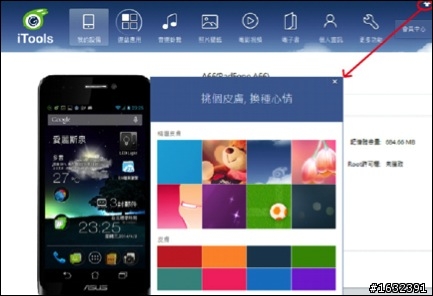
[iTools試用活動心得分享] 自從2010買了第一個ios產品後,因為當初的小筆電,希望它能夠一直維持著普普的效能(不要鈍鈍的或是處理很久),於是我上網發現了小兔兔(iTools),當初的取名應該也是因為它配合著ios裝置的使用吧~自從有了它,我就能夠比較順暢的傳輸電腦及ios裝置間的檔案,它讓我幾乎忘了iTunes的存在!!減少了我的小筆電CPU資源,充滿了我內心的喜悅(現在的人很容易被電腦影響心情)。
如今小兔兔更強大了,每天都會看網頁的我,無意中發現小兔兔的廣告,點進去還覺得有些疑惑,首頁的介紹彷彿讓我進入了微軟的世界,充滿的色彩的區塊之中,當時還以為是微軟下面的產品!仔細的瞧瞧,竟然是iTools,看到它的支援"支援雙平台 iOS & Android",回家後馬上安裝來試試(結果是上班分心再亂逛),馬上就試試,接了ipad後又接手機,基本功能都有,真的是很實用的軟體,又試用了備份功能,根本省去了你去googleplay慢慢點慢慢抓app的時間,不用再看手機上顯示"xxx下載中...ooo下載完成"之類的通知,真的方便了許多,省下來的時間還可以去探索或是完更多的遊戲呢!~五彩繽紛的介面也讓我使用上有煥然一新個感覺,跨平台的強大功能是我最滿意的部分,讓我省去安裝其他軟體來管理我的設備,只要一隻小兔兔不管換上白色的Apple線或者是我的ASUS Android線都能讓我順利的管理其中的內容,推薦大家也來一起使用小兔兔iTools,讓大家一同體會它的美妙。































































































